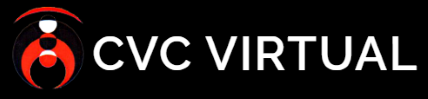Table of Contents
Para registrar incidentes, debe iniciar sesión en el sistema como supervisor de datos, informador de datos u oficial de campo. SID divide la recopilación de datos en cinco pasos, con un paso opcional (preguntas complementarias) según la organización:
- Datos personales: esta pantalla recopila información demográfica y de contacto de la persona que ha sido perjudicada.
- Detalles del incidente: esta pantalla busca capturar información sobre cuándo ocurrió el incidente y otras circunstancias que lo rodean.
- Evidencia del incidente: esta pantalla permite la libertad de describir más detalladamente el incidente y agregar evidencia dentro de los tipos de archivo permitidos (PNG, JPG, JPEG, MP3, MP4, DOC, DOCX, PDF)
- Acciones para el futuro: en esta pantalla defines la prioridad que le quieres dar al incidente y las acciones que la persona afectada quiere tomar al respecto.
- Preguntas complementarias: las preguntas que agrega cada organización se presentan aquí para que el usuario las complete. Esta sección solo aparece si la organización ha añadido alguna pregunta.
- Estado del incidente: esta pantalla captura el estado del incidente.
Después de que el usuario registre los datos en cada pantalla, debe confirmar que todos los datos registrados se han ingresado correctamente antes de finalizar.
Para crear un incidente, inicie sesión como supervisor de datos, informador de datos u oficial de campo y realice los siguientes pasos para crear un incidente:
Detalles personales #
- Marque “Incidentes” en la barra izquierda y luego presione el botón “Agregar nuevo incidente” (vea la Figura 5 arriba).
- Comience ingresando la Información Personal de la persona afectada. Esta pantalla captura lo siguiente:
- Nombre
- Alias
- Género
- Etnicidad
- Fecha de nacimiento
- Detalles de contacto (correo electrónico, dirección, contacto)
- Haga clic en “siguiente” para pasar a la página siguiente
Detalles del incidente #
- Ingrese los detalles del incidente proporcionando lo siguiente (consulte la figura 6 anterior):
- Fecha en que ocurre el incidente
- Información del agresor (nombre, cargo, contacto)
- Naturaleza del incidente
- Lugar donde ocurrió el hecho
- Nombre y dirección de la entidad u organización donde ocurrió
- Grupo al que pertenece la persona afectada
- Haga clic en “Siguiente”
Evidencia de incidentes #
- Agregue evidencia del incidente que proporcione lo siguiente (consulte la figura 7 anterior):
- Detalles adicionales del incidente
- Frecuencia con la que ha ocurrido el incidente
- Evidencia del incidente (audio, video o algún otro documento)
- Notas de evidencia
- Haga clic en “siguiente” para continuar
Acciones para el futuro #
- Documente las acciones que la persona desea realizar en el futuro proporcionando lo siguiente (consulte la figura 8 anterior):
- Tipo de acción a tomar
- Urgencia del incidente
- Haga clic en “siguiente” para pasar a la sección de preguntas de seguimiento. Si no hay preguntas para su organización, se pasará a la sección de cierre.
Estado del incidente #
- Seleccione Estado del incidente y proporcione notas adicionales utilizando el cuadro de texto provisto (consulte la figura 9 a continuación)
- Haga clic en “siguiente” para obtener una vista previa del informe del incidente (consulte la figura 10 a continuación).
Revisión de incidentes #
- Revisa la información registrada.
- Seleccione “He leído toda la información proporcionada de nuevo” para cada sección. En caso de que la información contenga errores, o desee modificarla, puede hacerlo haciendo clic en “anterior” hasta llegar a la sección deseada o hacer clic en la sección específica en la parte superior del formulario.
- Haga clic en “Finalizar” para concluir el informe.